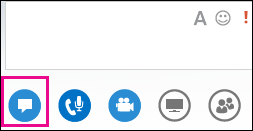Làm quen với các tính năng Lync Meeting giúp bạn tìm thấy tùy chọn bạn muốn nhanh chóng và tiếp tục cuộc họp một cách suôn sẻ, ngay cả khi bạn cần sử dụng nhiều menu.
Hãy nhớ rằng hầu hết các menu mở ra khi bạn trỏ tới trên một biểu tượng, sau đó bạn có thể bấm vào tùy chọn bạn muốn.
Hãy cùng xem.
Mẹo: Để được hướng dẫn tương tác về Lync tác vụ của diễn giả Cuộc họp, hãy xem Quản lý Cuộc họp Lync của bạn.
Điều khiển âm thanh
Điều đầu tiên bạn cần kiểm tra là điều khiển âm thanh, bạn có thể tìm thấy điều khiển này bằng cách tạm dừng trên biểu tượng điện thoại/micrô. Ở đây bạn có thể tắt âm thanh, tạm dừng âm thanh, thay đổi thiết bị hoặc chuyển sang một số khác.
Để biết thêm thông tin, hãy xem:
Thiết lập, kiểm tra và khắc phục sự cố âm thanh Lync
Dùng âm thanh trong Cuộc họp Lync
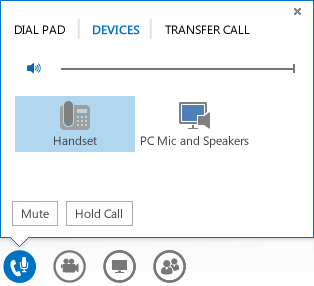
Điều khiển video
Thêm video vào cuộc họp có thể nâng cao trải nghiệm của bạn và giúp những người dự tương tác nhiều hơn, giống như trong cuộc họp trực tiếp bình thường.
Trước tiên hãy chắc chắn bạn đã kết nối và thiết lập camera. Sau đó, tạm dừng trên biểu tượng camera để xem trước và bắt đầu video.
Để biết thêm thông tin, hãy xem:
Thiết lập và khắc phục sự cố cho video của Lync
Dùng video trong Cuộc họp Lync

Điều khiển bản trình bày
Nếu bạn đang trình bày trong cuộc họp, hãy tạm dừng trên bản trình bày (biểu tượng màn hình) và chọn bất kỳ các tùy chọn sau:
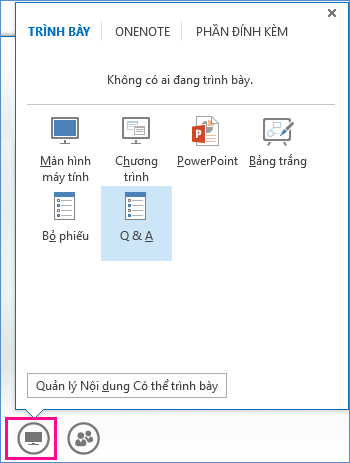
Tất cả thông tin về người dự
Trên menu người, bạn sẽ thấy một danh sách người dự và có thể truy nhập thẻ liên hệ bằng cách bấm chuột phải vào tên. Nếu bạn là diễn giả, bạn sẽ có quyền truy nhập vào các điều khiển khác, chẳng hạn như tắt tiếng khán giả hoặc mời nhiều người hơn.
Tạm dừng biểu tượng người để quản lý người dự riêng lẻ hay theo nhóm:
-
Bấm Mời Thêm Người để thêm những người dự khác. Bạn có thể mời bằng cách chọn ai đó từ danh sách hoặc một số điện thoại.
Chỉ cần nhập một số và bấm OK. Lync gọi đến người đó cho bạn và thêm họ vào cuộc họp.
Lưu ý: Tài khoản của bạn phải được kích hoạt để gọi ra ngoài đến một số để mời ai đó qua điện thoại.
-
Dưới tab Người dự, bấm chuột phải vào tên một người và sử dụng các tùy chọn để tắt tiếng, bật tiếng, đặt làm diễn giả/người dự, hoặc loại bỏ khỏi cuộc họp
-
Bấm tab Hành động rồi chọn một tùy chọn.
-
Tắt tiếng Khán giả để loại bỏ tiếng ồn nền.
-
Không có IM Cuộc họp để bật hoặc tắt IM cuộc họp.
-
Không cho phép Video Người dự để chặn người dự bắt đầu video.
-
Ẩn Tên để ẩn các tên trên hình ảnh
-
Mọi người là Người dự nếu bạn có quá nhiều diễn giả.
-
Mời qua email để gửi thư mời qua email cho những người khác.
-
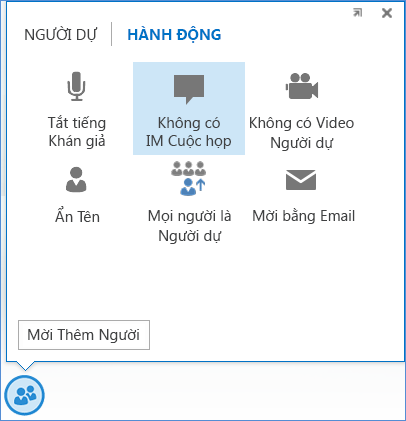
Chọn một bố trí
Tùy theo kiểu cuộc họp của bạn, bạn có thể chọn một dạng xem cụ thể để xem nội dung, diễn giả hoặc người dự.
Bấm Chọn một bố trí phía dưới bên phải của cuộc họp:
-
Dạng xem Bộ sưu tập hiển thị tất cả ảnh hoặc video của người dự cộng với nội dung cuộc họp.
-
Dạng xem Diễn giả hiển thị ảnh hoặc video của diễn giả ở góc dưới bên phải cửa sổ cuộc họp, cùng với nội dung cuộc họp.
-
Dạng xem Nội dung chỉ hiển thị nội dung cuộc họp.
-
Dạng xem Thu gọn hiển thị các lát xếp ảnh của người dự trong một cửa sổ thu gọn.
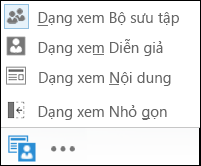
Tùy chọn Khác (…)
Menu Thêm Tùy chọn gồm thông tin về cuộc họp, chẳng hạn như nối kết cuộc họp, số âm thanh và menu trợ giúp. Nếu bạn là diễn giả, bạn sẽ thấy các tùy chọn để quản lý cuộc họp, (ghi, tùy chọn cuộc họp và kết thúc cuộc họp).
-
Bắt đầu Ghi: Xem Ghi và phát lại Cuộc họp Lync để biết thêm thông tin.
-
Quản lý Bản ghi: cho phép bạn chia sẻ, đổi tên hoặc xóa bỏ bản ghi. Xem trình quản lý ghi Lync để biết thêm thông tin.
-
Kích cỡ Hiển thị Văn bản IM: cho phép bạn chọn kích cỡ văn bản nhắn tin tức thời trong cuộc họp.
-
Thông tin Mục nhập Cuộc họp: gồm nối kết cuộc họp, số âm thanh, ID hội thảo và tên tổ chức. Bạn có thể sao chép thông tin và gửi nó đến người khác mà họ có thể muốn gia nhập.
-
Lync chọn Cuộc họp : cho phép bạn thay đổi các tùy chọn cuộc họp, chẳng hạn như phòng đợi, quyền trình bày và chú thích.
-
Kết thúc Cuộc họp: đóng cửa sổ và ngừng kết nối với mọi người từ cuộc họp, gồm những người dự đã gọi vào.
-
Lync trợ giúp: mở cửa sổ Lync trợ giúp. Bạn có thể chọn một trong các tùy chọn hoặc tìm kiếm một chủ đề trợ giúp.
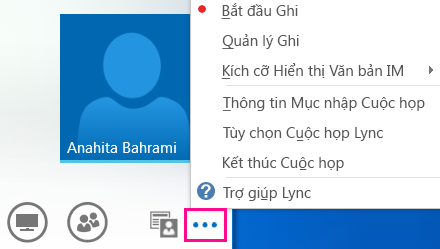
Nhắn tin tức thời (IM)
Một tính năng tuyệt vời Lync Cuộc họp là khả năng gửi IM đến tất cả mọi người trong cuộc họp. Bạn có thể tạm dừng trên biểu tượng IM để truy nhập vào cửa sổ hoặc bấm vào biểu tượng để neo cửa sổ trong cuộc họp.
Khi bạn neo cửa sổ, bạn sẽ thấy các tùy chọn khác như chọn phông chữ, hoặc thêm mặt cười. Bạn cũng có thể bấm chuột phải trong cửa sổ IM để truy nhập các tùy chọn khác.
Hãy nhớ rằng tất cả mọi người trong cuộc họp có thể xem tất cả IM. Nếu bạn muốn gửi ai đó một tin nhắn riêng tư, hãy đi đến menu người, bấm chuột phải vào một tên, rồi chọn tùy chọn IM.